この記事では
- 国内の仮想通貨取引所では扱っていない仮想通貨を取引したい
- やってみたいGameFiのトークンをBybitで買えるらしいけどどうしたらいいの?
- ブロックチェーンなどの最先端技術に触れてみたい
という方のために
今回は、Bybit(バイビット)の口座開設から二段階認証の設定までのやり方(パソコン版)を解説します。
Bybit(バイビット)とは?
- 海外の大手仮想通貨取引所の1つ
- 取り扱い仮想通貨の数は150種類以上(2022年3月)
- 世界で1日平均7万人以上がBybitで取引をしている
- 取引画面がわかりやすい
- 日本語サポートが充実している
この記事で解説している2つのステップが終われば、Bybitで仮想通貨の取引を行うことができます!
目次
Bybit(バイビット)の口座開設
まずは、口座の開設を行っていきましょう。
ほんの数分でびっくりするほど簡単に終わります。
STEP
Bybitの口座開設ページを開く
STEP
登録するメールアドレス、パスワードを入力する
- Bybitに登録するメールアドレスを入力する
- 同様に登録するパスワードを入力する
- 「Bybitの利用規約とプライバシーポリシーに同意します」にチェックを入れる
- 「続ける」をクリックする
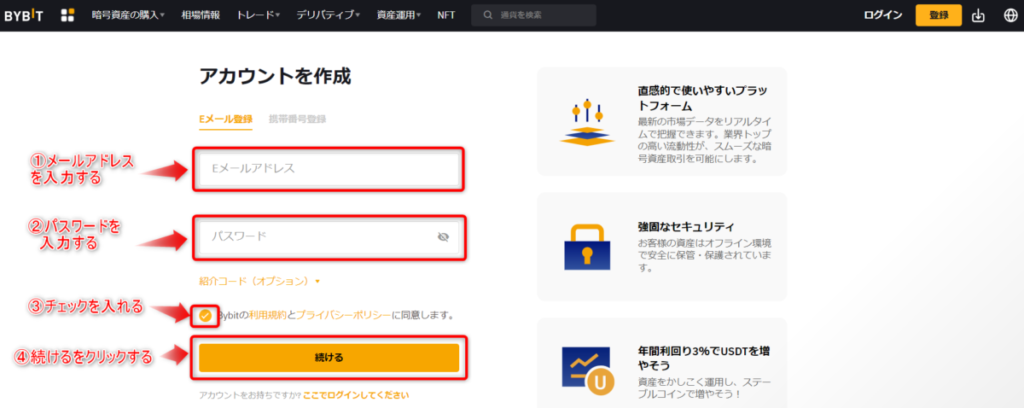
STEP
制限国の質問に「いいえ」をクリックする
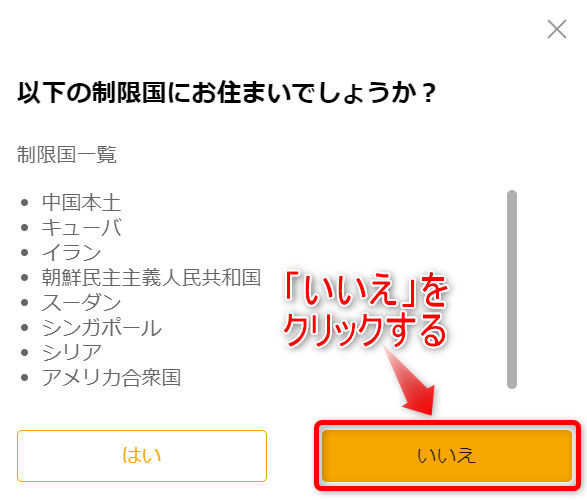
STEP
メール認証を行う
- 登録したメールアドレスにBybitから次のようなメールが届くので、6桁のメール認証コードをコピーします。
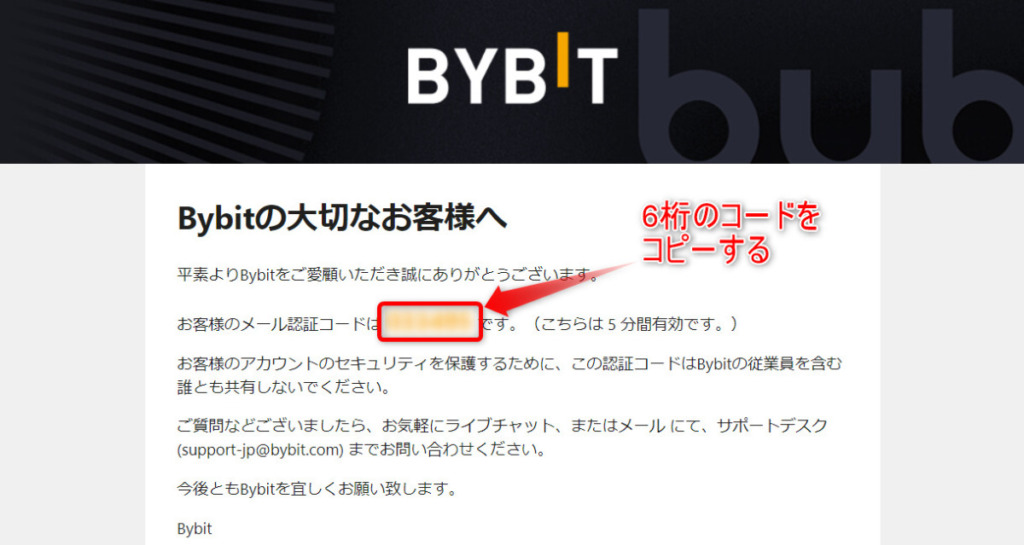
- こちらの画面にコピーした6桁のコードを貼り付けます(あるいは手入力します)。
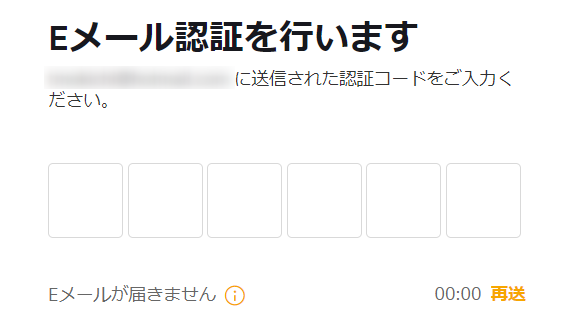
- 次の画面が表示されればログインが完了です。
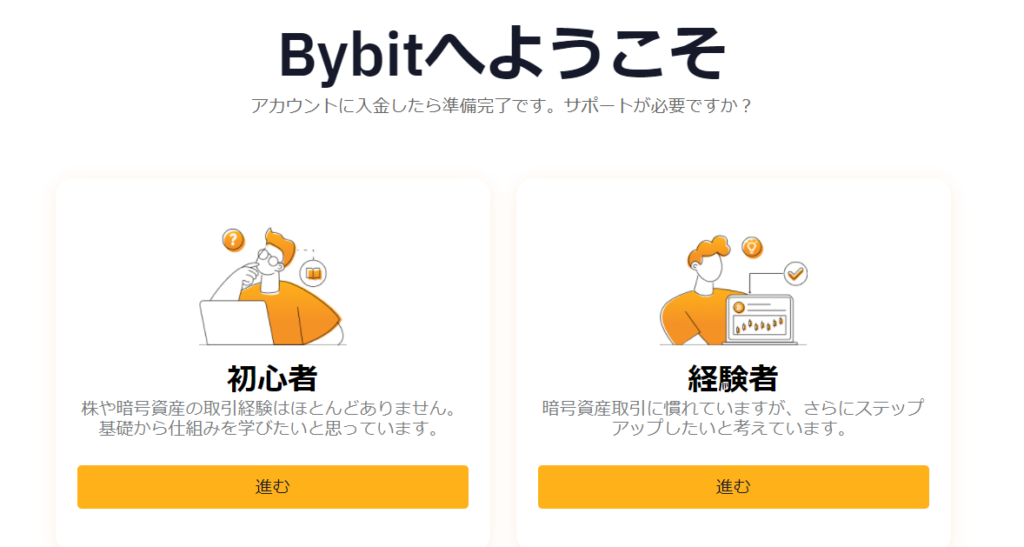
これでBybitの口座が開設できました。
拍子抜けするほど簡単ですよね。
もうこれで一部の取引はできるようになりましたが、セキュリティを高めるために二段階認証の設定を行います。
二段階認証の設定
次に、二段階認証の設定を行っていきます。
二段階認証とは
アカウントの資産とセキュリティを最大限に確保するため、ID(メールアドレスまたは電話番号)とパスワードの認証に加えて、もう一段の認証を行う方法です。Bybitでは「Google認証システム」を二段階目の認証手法として推奨しています。
以下で二段階認証の設定方法について解説します。
- アカウント&セキュリティのページを開きます
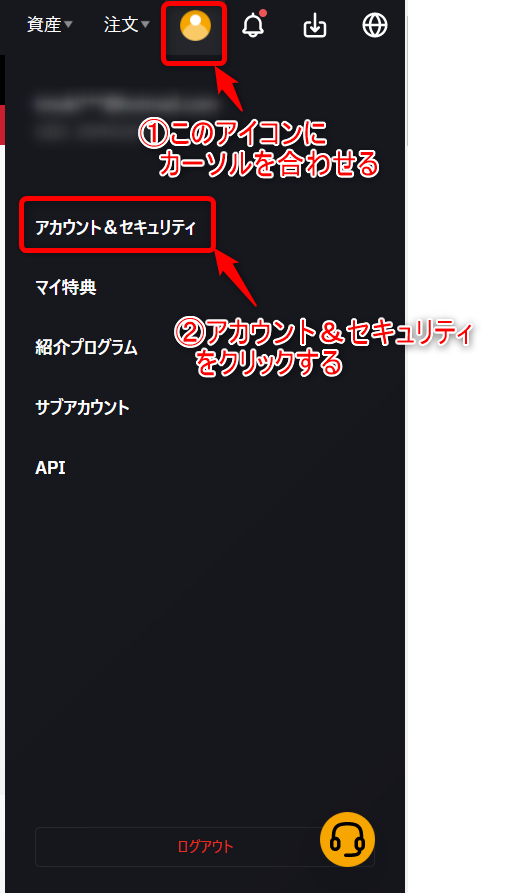
- 「二段階認証」の項目を確認します。Eメール認証は、口座開設時に登録されたEメールで完了しています。まずは「携帯電話SMS認証」から行っていきましょう。右側の「設定」をクリックしてください。
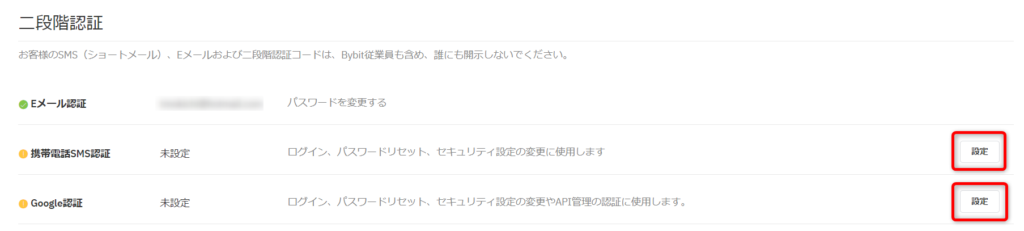
STEP
携帯電話SMS認証
- 表示された画面で携帯電話番号を入力して、「認証コードを送信する」をクリックします
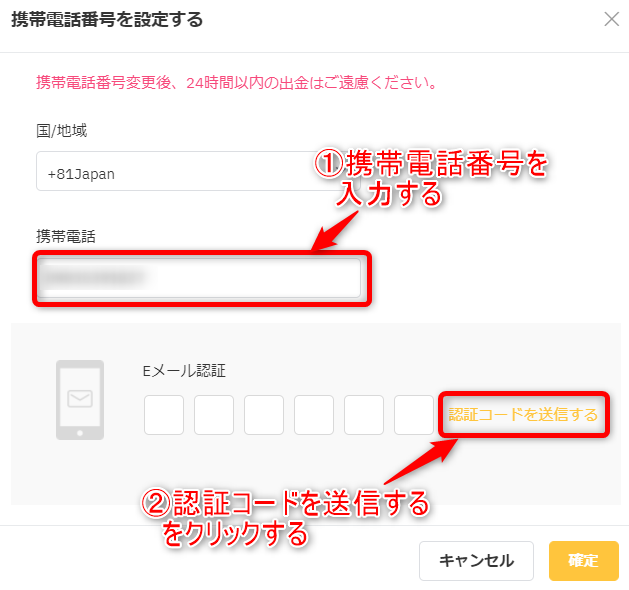
- スライダーをドラッグするウインドウが出る場合は、パズルのピースがはまる位置までスライダーをドラッグしてください
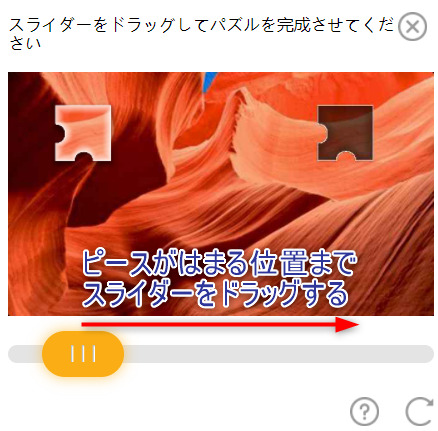
- Eメールで送られてきた認証コードを入力します
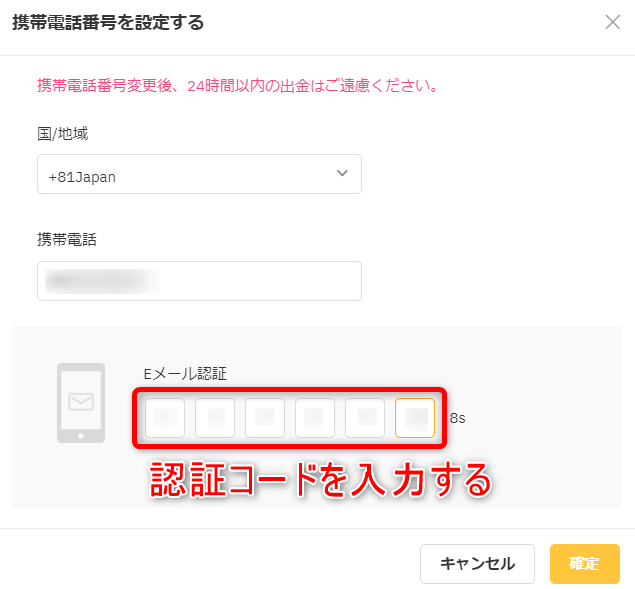
- スライダーをドラッグするウインドウが出る場合は、再度ドラッグしてください。登録した携帯電話番号にショートメールで送信された6桁の認証コードを入力します。
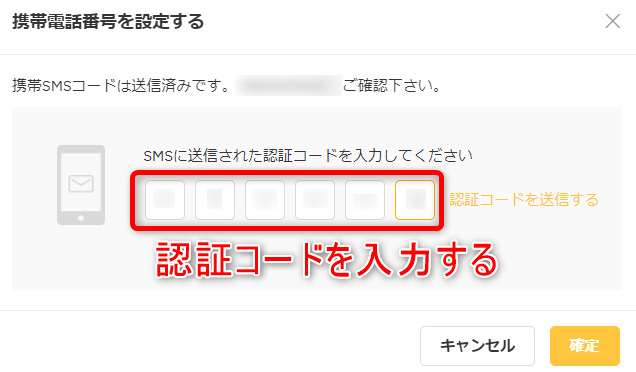
これで携帯電話のSMS認証は完了です。引き続きGoogle認証を行います。
STEP
Google認証
- 続いてGoogle認証です。右側の「設定」をクリックしてください。
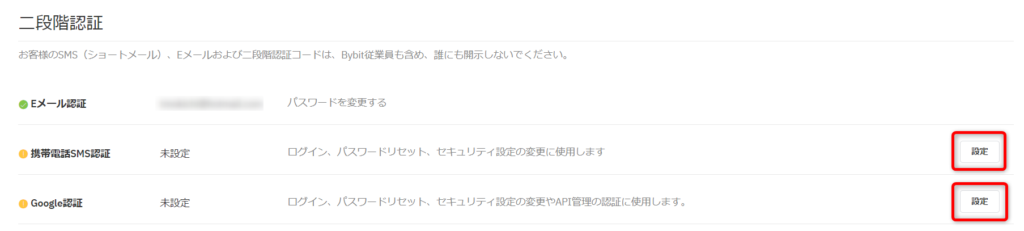
- 「認証コードを送信する」をクリックします。
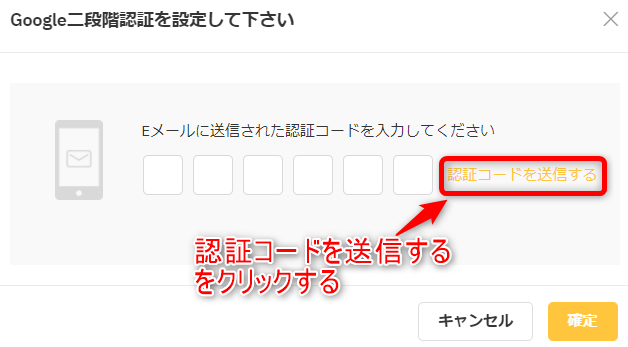
- Eメールで送られてきた認証コードを入力します
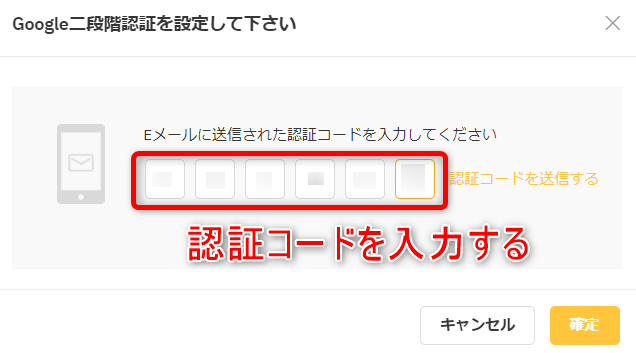
- Google認証システムアプリをダウンロードします。(すでに使用されている方は省いてOK)
- Google認証システムアプリからQRコードをスキャンします。
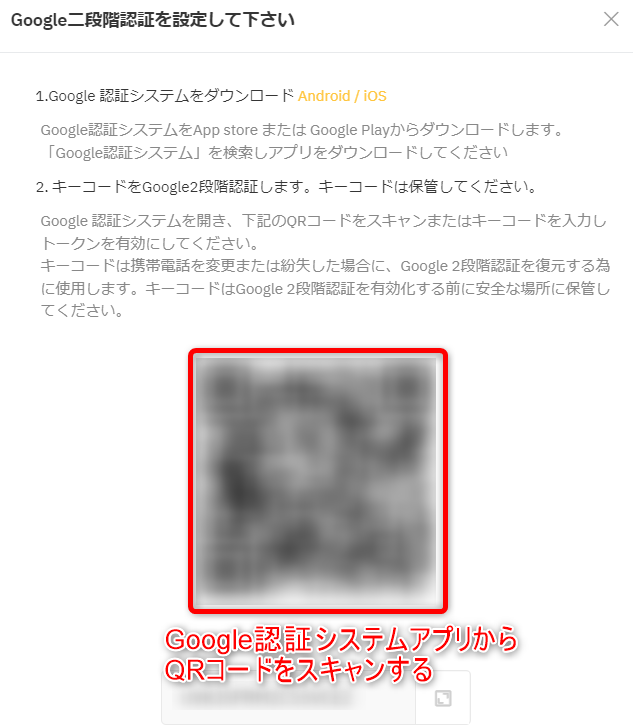
- アプリに「Bybit(メールアドレス)」という項目が追加され、6桁のコードが表示されれば正常に登録されました。アプリに表示されている6桁の認証コードを入力します。
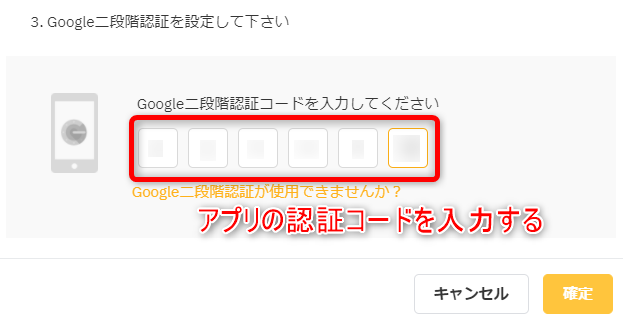
- 3つの項目(Eメール認証、携帯電話SMS認証、Google認証)の左にすべて緑の✔が付いていれば二段階認証は完了です。
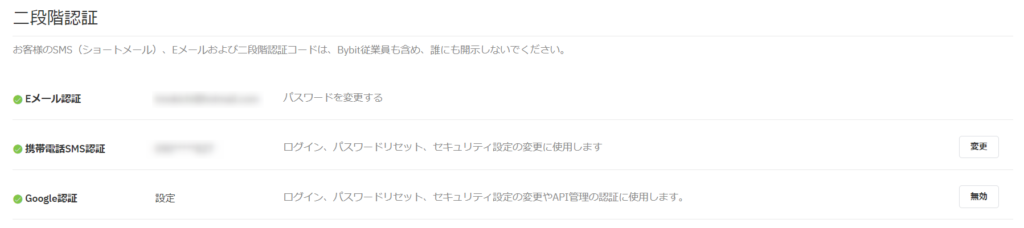
以上で二段階認証の設定が完了しました!
これで安心して仮想通貨の取引が行えます。
まとめ【Bybitの口座開設から二段階認証設定まで】
これでBybitで仮想通貨の取引ができる準備が整いました。
 もちたろう
もちたろう仮想通貨ライフを楽しんでくださいね♪
最後までご覧いただきありがとうございました。

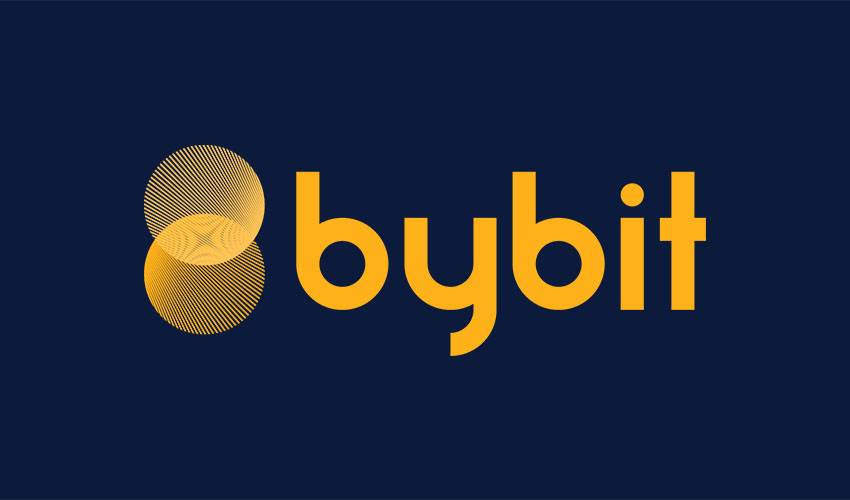
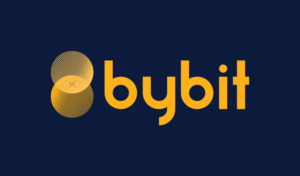










コメント